在日常办公场景中,Excel作为数据处理的核心工具,其功能应用直接影响工作效率。针对用户常咨询的表格内容定位需求,本文将通过专业视角解析查找功能的实操技巧,帮助职场新人快速掌握这项基础且重要的技能。
Excel定位数据核心操作指南:
1、启动Excel应用程序后,双击需要处理的文档文件进行加载。建议在操作前确认文档版本与功能兼容性,避免因版本差异导致功能位置变动。
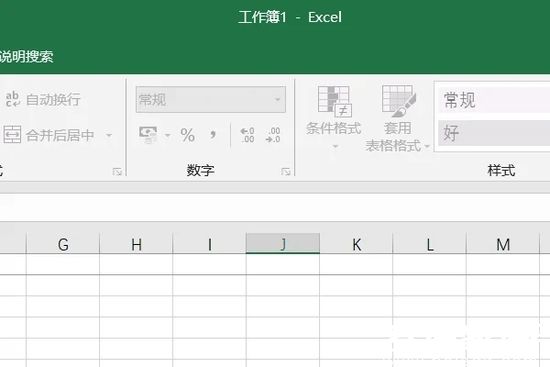
2、激活查找功能可通过两种途径实现:在键盘上同时按下Ctrl和F功能键(Windows系统),或依次点击菜单栏的"开始"-"查找和选择"-"查找"选项。推荐使用快捷键组合以提升操作效率。

3、在弹出的查找对话框内,精确输入目标字段。注意区分大小写设置:若勾选"区分大小写"选项,系统将严格匹配字母格式;取消勾选则可实现模糊查询。建议根据实际需求灵活设置匹配模式。
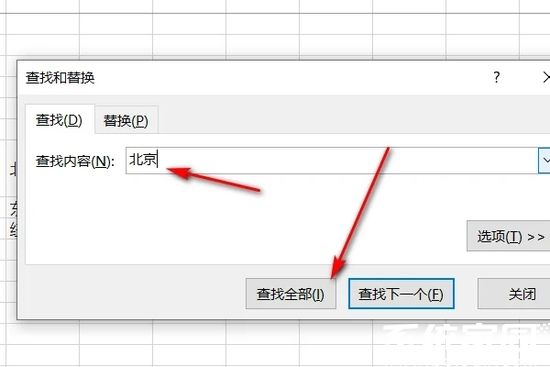
4、点击"查找全部"按钮后,系统将生成包含目标关键词的完整清单。该列表不仅展示单元格位置,同时显示具体数值内容。通过双击列表条目可直接跳转至对应单元格,实现快速数据核对。
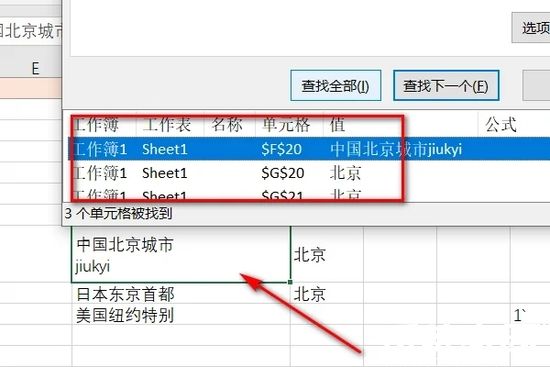
进阶技巧提示:对于大型数据表,可结合"选项"按钮展开高级设置,包括限定搜索范围(公式/数值)、设置搜索方向(按行/列),以及使用通配符进行模式匹配。例如输入"张*"可查找所有以张字开头的人名。
数据验证环节建议:完成查找操作后,建议使用"Ctrl+A"全选查找结果,通过单元格填充色标记或添加批注,便于后续数据复核与修改。对于重复值处理,可结合"删除重复项"功能进行数据清洗。
常见问题解决方案:若出现查找结果不符预期,建议检查是否存在以下情况:1)隐藏字符或空格干扰 2)单元格格式设置异常 3)分页视图导致显示不全。可通过"清除格式"或"文本分列"功能进行预处理。
通过系统掌握Excel查找功能,用户可显著提升数据处理效率,建议定期进行技能巩固与实践应用。更多办公软件进阶技巧,可持续关注专业平台的技术文档更新。




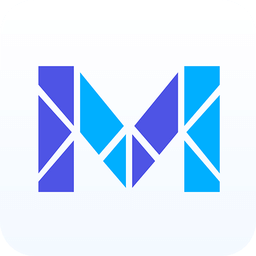
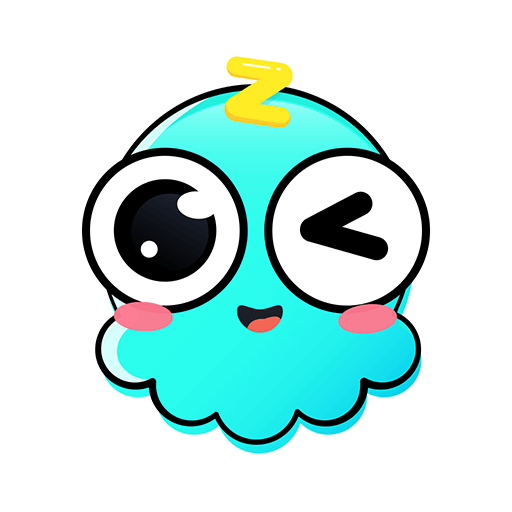







 智轨通App地铁出行智能乘车助手
智轨通App地铁出行智能乘车助手 废文网小说资源库与阅读社区
废文网小说资源库与阅读社区 电动车换电服务平台使用
电动车换电服务平台使用 追剧影视大全2024年新版上线
追剧影视大全2024年新版上线 2024口语宝高效提升英语对话能力
2024口语宝高效提升英语对话能力 声破天Spotify音乐畅听与下载全
声破天Spotify音乐畅听与下载全 呼噜猫舍科学助眠与睡眠管理工具
呼噜猫舍科学助眠与睡眠管理工具 智慧蛋鸡养殖助手高效应用
智慧蛋鸡养殖助手高效应用